Page 1
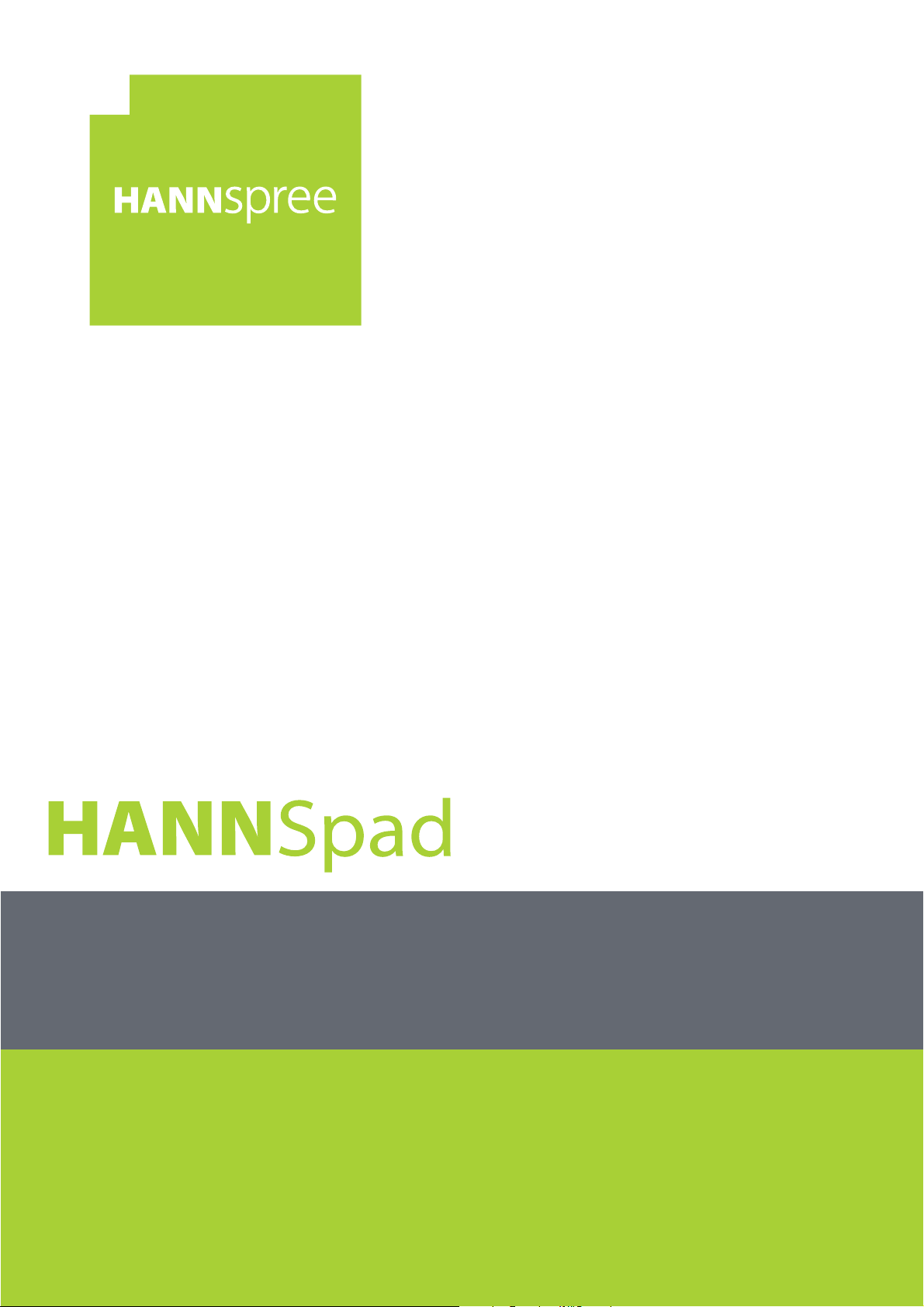
SN1AW72(HSG1297)
Manuel de l’utilisateur
Page 2
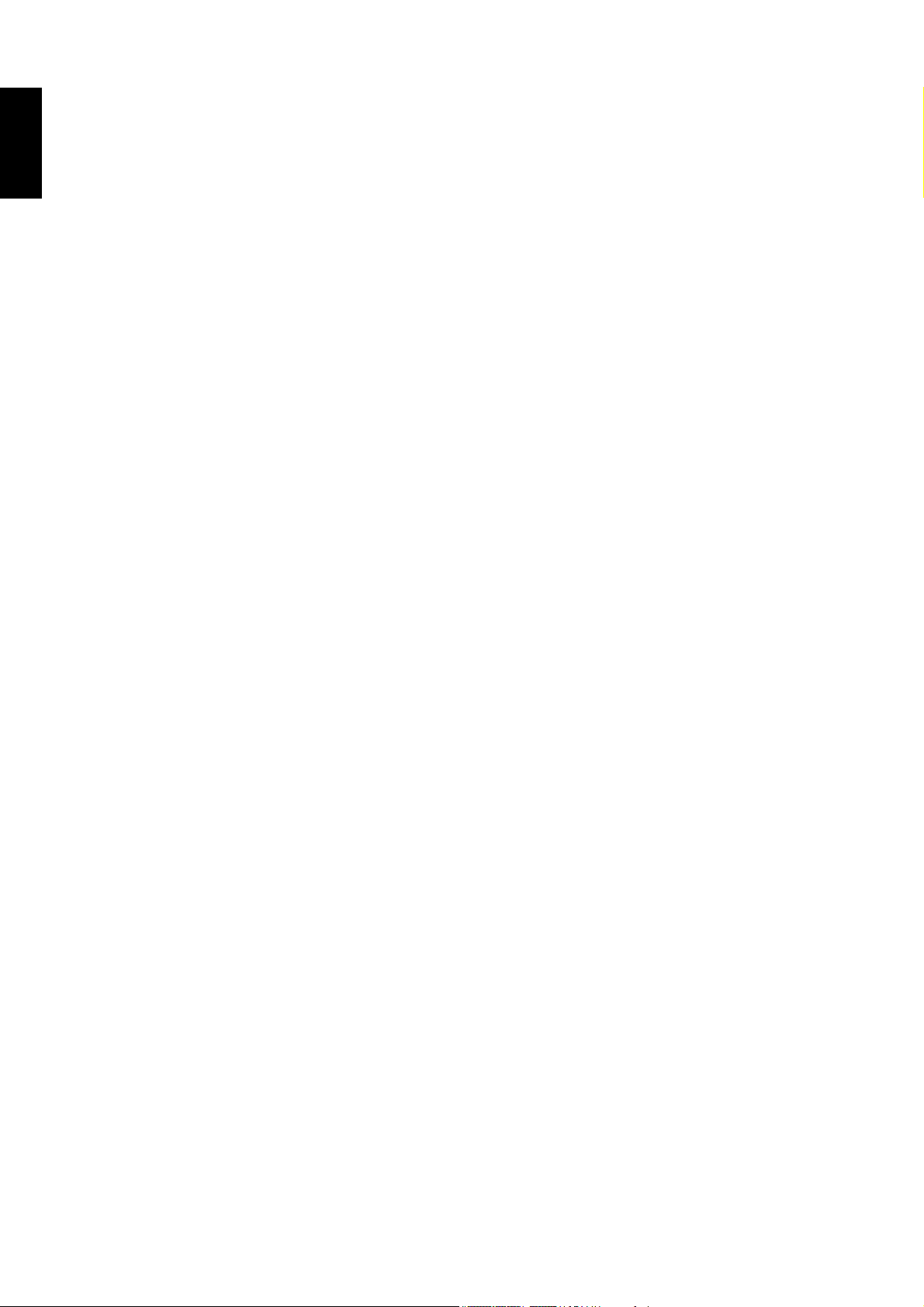
Français
Contenu
Mise en Garde.................................................................................................................. 4
Déclaration.......................................................................................................................5
Contenu de l’emballage .................................................................................................. 6
1. Présentation du produit.............................................................................................7
Vue de devant ..................................................................................................7
Vue de derrière.................................................................................................8
Comment retirer le couvercle des cartes SD et SIM............................................8
2. Fonctionnement initial ...............................................................................................9
Utilisation et chargement de la batterie ..............................................................9
Connexion au réseau Wi-Fi .............................................................................10
Connexion au PC et transmission de données..................................................11
Utiliser une carte micro SD..............................................................................11
3. L’interface Android ..................................................................................................12
Ecran Accueil .................................................................................................12
Écran d’accueil étendu....................................................................................13
Personnaliser les panneaux de l’écran d’accueil ..............................................13
Gérer les applications .....................................................................................13
Créer des dossiers d’applications .................................................................... 14
4. Mise à jour du logiciel du système .........................................................................15
Gestion SIM....................................................................................................15
Appel vocal ................................................................................................15
Appel vidéo................................................................................................16
Message ....................................................................................................16
Connexion données....................................................................................16
5. Spécifications du produit ........................................................................................17
6. Annexe ......................................................................................................................18
1
Page 3
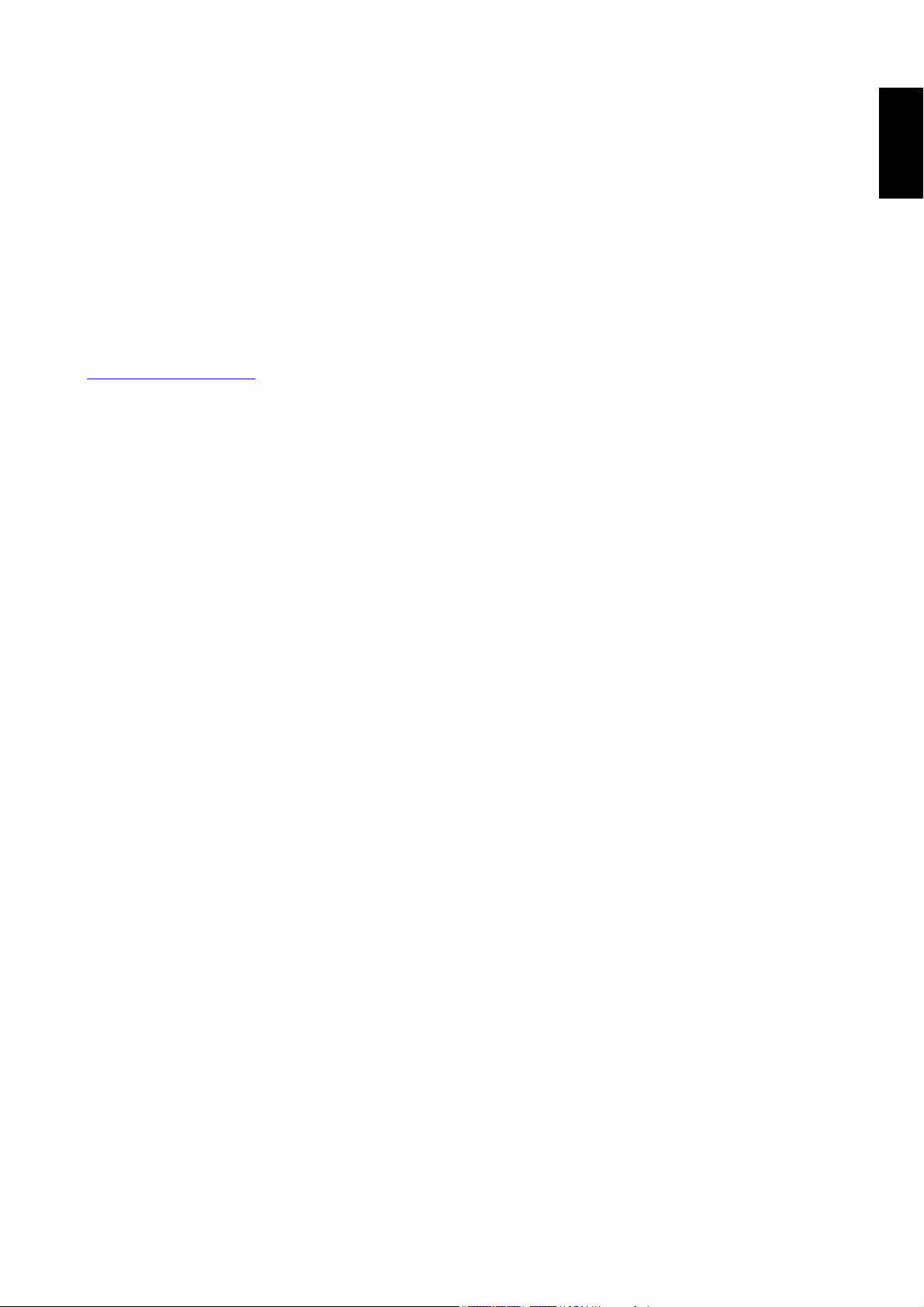
Informations de contrôle
Cet appareil est conforme aux dispositions de la Directive des Equipements Radio & de Télécommunication1995/5/EC.
Cet appareil est conforme aux dispositions de la Directive de Compatibilité électromagnétique 2004/108/EC et la Directive
de Basse tension 2006/95/EC.
La valeur DAS CE la plus élevée pour l’appareil est 1,81 W/Kg.
Informations de recyclage
Hannspree attache une grande importance à notre politique environnementale, et nous croyons fermement que nous
pouvons mieux protéger notre planète en jetant correctement et recyclant les appareils électroniques à la fin de leurs vie.
Ces appareils contiennent des matériaux recyclables, qui peuvent être réutilisés dans des nouveaux appareils. En matière
contractuelle, d’autres matériaux sont classés comme substances dangereuses et toxiques. Nous vous encourageons
vivement à prendre contact avec les organismes mentionnés pour le recyclage de cet appareil.
Pour plus d’informations, veuillez visiter:
http://www.hannspree.com/
Français
2
Page 4
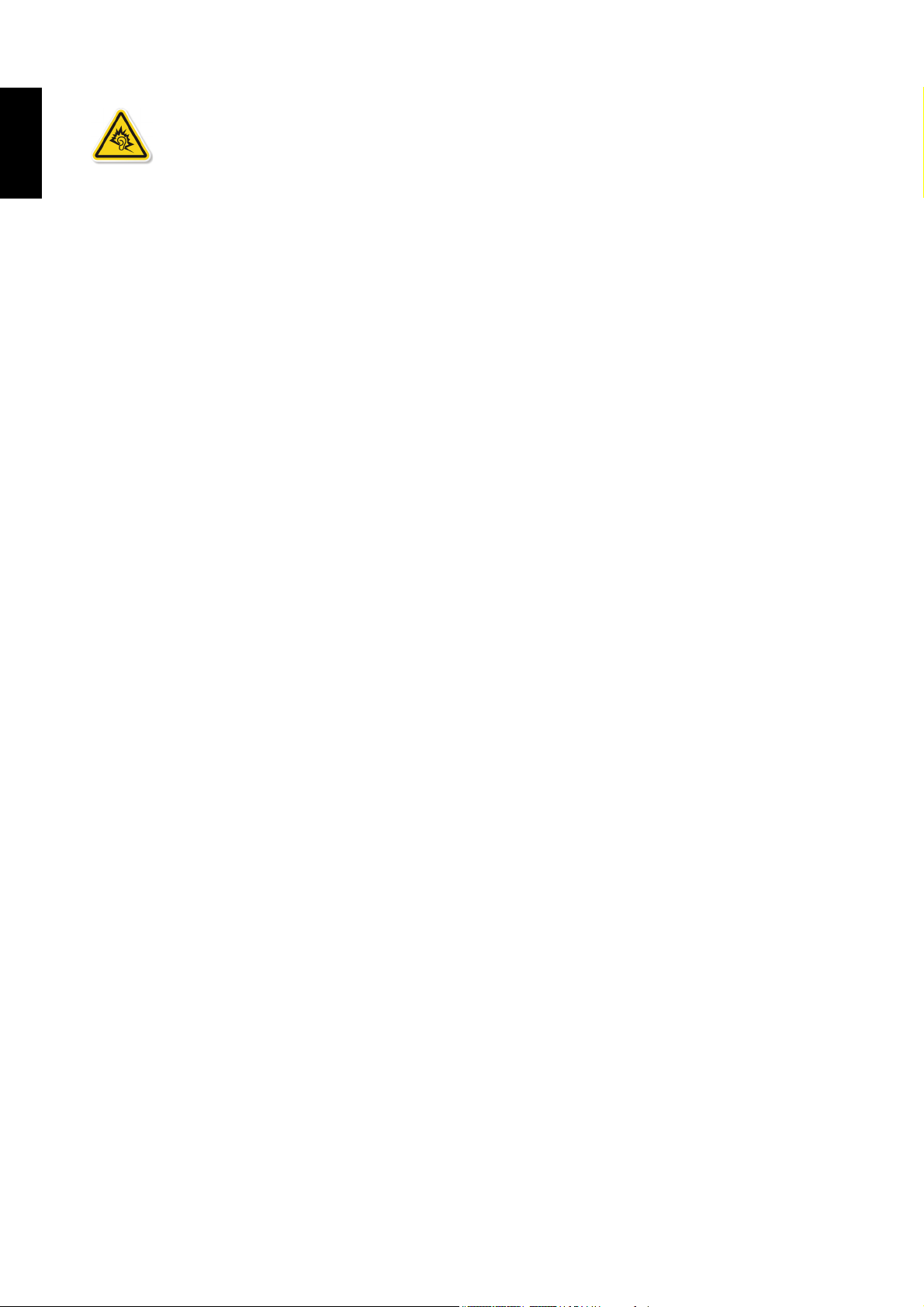
Français
Éviter les pertes auditives
Avertissement : Des pertes auditives permanentes peuvent survenir si des casques ou écouteurs sont utilisés à un
volume élevé sur des périodes prolongées.
Cet appareil a été vérifié conforme à la norme du niveau de pression acoustique décrite dans les standards applicables
EN 50332-1 et/ou EN 50332-2.
3
Page 5

Mise en Garde
NE JETEZ PAS la batterie avec les ordures
municipales.
Le symbole de corbeille avec une croix indique que
la batterie NE doit PAS être avec les ordures
municipales.
Pour une bonne utilisation et de bonnes performances de l’appareil, l’utilisateur doit pleinement comprendre le manuel et
suivre strictement les instructions fournies.
• Veuillez éviter les températures élevées (supérieures à 35 °C) ou les basses températures (inférieures à 0 °C).
• Ne tapez jamais sur la machine principale.
• Évitez de laisser le produit entrer en contact avec des produits chimiques comme le benzène, les diluants...
• Ne pas laisser l’appareil à proximité de champs magnétiques ou électriques forts.
• Tenez à l’écart des appareils chauffants et de l’exposition du soleil.
• Ne désassemblez, réparez ou modifiez jamais l’appareil par vous-même.
• Utiliser l’appareil et l’écouteur à vélo, en voiture ou en moto peut causer des dangers.
• Évitez les volumes élevés, qui pourraient nuire à vos capacités auditives.
• Veuillez charger l’appareil dans les cas suivants :
A. L’icône de pile indique que la batterie est faible ( ) dans le coin supérieur droit de l’écran.
B. Le système s’arrête brusquement, et s’arrête immédiatement après le redémarrage.
C. Le bouton d’utilisation ne marche pas.
D. Le produit affiche une icône rouge ( ) dans le coin supérieur droit de l’écran.
Français
HANNspree Europe Holdings BV : Marco Poloweg 6
5928 LE Venlo Pays-Bas
HANNspree UK Ltd: Ground Floor, Suite F, Breakspear Park, Breakspear Way, Hemel Hempstead, Hertfordshire, HP2
4TZ
Ne tentez pas de remplacer la batterie de votre HannsPad par vous-même, vous pourriez l’endommager et causer des
surchauffes et blessures. La batterie lithium-ion de votre HannsPad ne doit être remplacée que par HANNspree ou un
fournisseur de service HANNspree autorisé, et doit être recyclée ou jetée séparément des ordures ménagères.
N’incinérez pas la batterie. Pour plus d’informations sur le recyclage et le remplacement de la batterie, allez sur
http://www.hannspree.eu/en/support/battery-replacement
Le pack de batterie Li-ion de ce produit ne peut pas être réparé ou remplacé.
.
4
Page 6
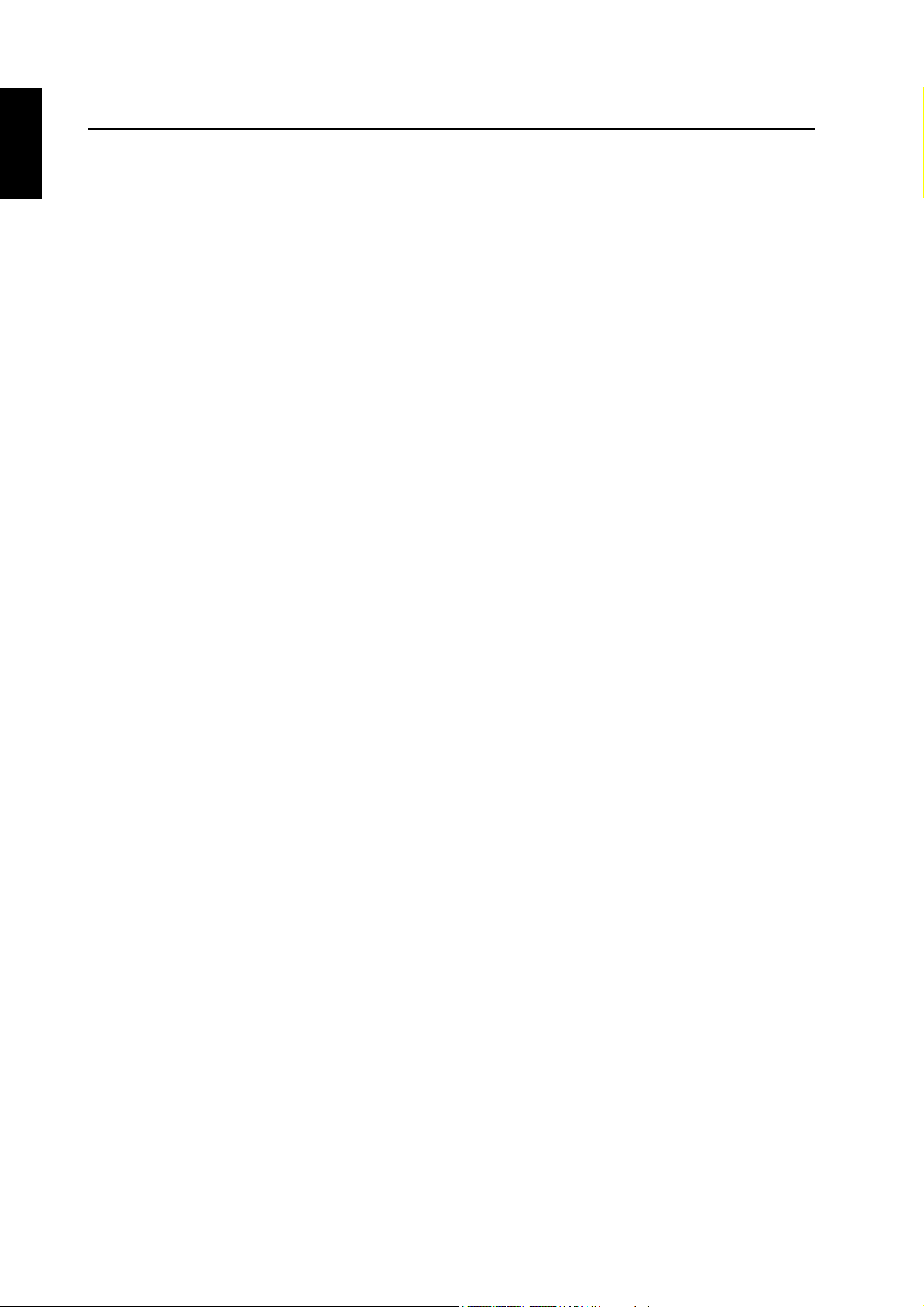
Français
Déclaration
1. Les informations contenues dans ce manuel ne sauraient être, sans accord écrit de l’entreprise, copiées, transmises,
distribuées ou stockées.
2. Bien que des efforts ont été faits pour assurer l’exactitude et le caractère complet du manuel lors de son élaboration, il
n’est fait aucune garantie que celui-ci soit exempt d’erreurs ou d’omissions. L’entreprise n’assume aucune
responsabilité pour les erreurs ou omissions qui peuvent être présentes dans le manuel.
3. Pour assurer son développement durable, l’entreprise se réserve le droit de modifier et améliorer tout produit décrit
dans ce manuel, sans préavis.
4. En aucun cas l’entreprise ne saurait assumer de responsabilité, directe ou indirecte, liée aux données ou pertes de
revenus, ou toutes pertes particulières, accidentelles ou indirects.
5
Page 7

Contenu de l’emballage
Vérifier les éléments fournis
Français
Câble micro USB
Adaptateur secteur
Tablette PC SN1AW72 (HSG1297) Tête d’adaptateur
REMARQUE :
• La tête d’adaptateur comprise peut varier selon les régions.
• Les illustrations de ce document peuvent être différentes de votre modèle.
Ce guide de démarrage rapide et une carte de garantie sont également compris.
• Si un élément est endommagé ou manquant, contactez votre point de vente pour de l’aide.
• Utilisez uniquement les accessoires fournis.
• Les accessoires peuvent varier selon le pays ou la région.
6
Page 8

Français
1. Présentation du produit
1.1 Vue de devant
4321
No. Elément Description
1 Ecran tactile Affiche l’interface de l’utilisateur et recoit les entrées tactiles.
2 Touches de volume Appuyez pour régler le volume.
3 Touche Marche • Appuyez pendant plusieurs secondes pour allumer ou
éteindre l’appareil.
• Appuyez pour allumer le rétroéclairage et mettre l’appareil
en veille.
4 Caméra avant Pour les conversation vidéo ou prendre des photos de vous-
même
À propos de la touche Marche/arrêt:
• Allumage: Appuyez sur la touche et maintenez-la 2 à 3 secondes jusqu'à ce que l'appareil s'allume.
• Arrêt: Appuyez sur la touche et maintenez-la jusqu'à ce que le menu d'options s'affiche à l'écran.
Sélectionnez Arrêt et appuyez sur OK pour éteindre l'appareil.
• Réinitialisation: Appuyez sur le bouton RÉINTIALISATION et l'appareil s'éteint automatiquement. Puis
appuyez et maintenez le bouton MARCHE/ARRÊT enfoncé pendant au moins 3 secondes pour allumer
l'appareil.
7
Page 9

1.2 Vue de derrière
5
1
2
3
4
No. Elément Description
1 Caméra arrière Pour prendre des photos ou enregistrer des vidéos.
Français
2 Port micro USB. Pour connecter à un PC en utilisant le câble USB fourni.
3 Prise de casque Pour brancher un casque en utilisant une fiche audio de
3,5mm.
4 Couvercle des
emplacements pour
cartes MicroSD/SIM
5 Haut-parleurs Produit le son.
Retirez le couvercle pour accéder aux emplacements pour
les cartes microSD et SIM.
1.3 Comment retirer le couvercle des cartes SD et SIM
Localisez le couvercle (comme indiqué sur la figure) et soulevez délicatement pour désengager le
couvercle de l'unité principale. Puis déplacez votre doigt dans le sens de la flèche jusqu'à ce que
toutes les boucles soient déverrouillées.
Pour éviter d'endommager le couvercle et le bord étroit, n'appliquez pas une force excessive lors du
retrait du couvercle des cartes.
Retirez le couvercle pour insérer les cartes SIM et SD.
8
Page 10
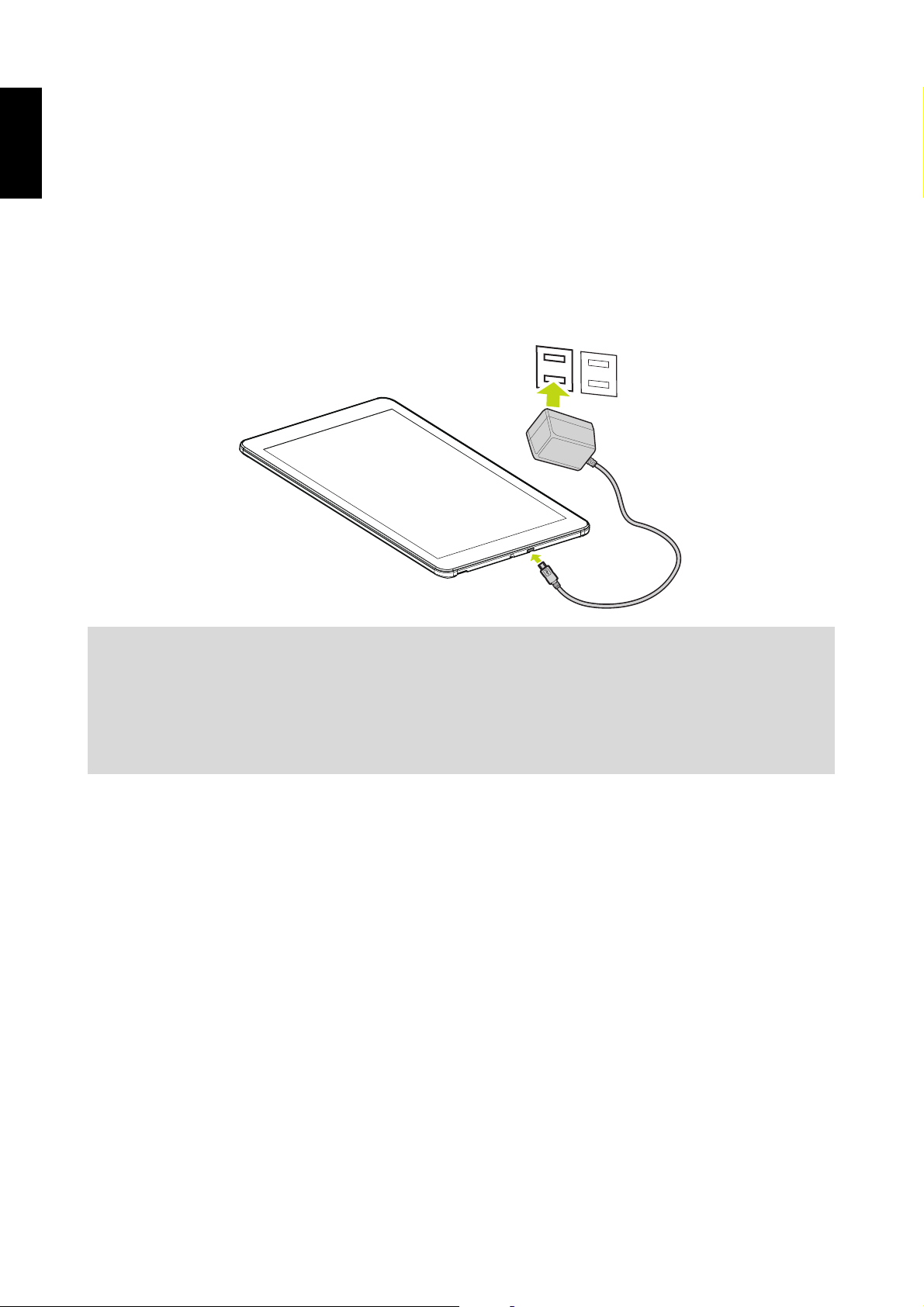
Français
2. Fonctionnement initial
2.1 Utilisation et chargement de la batterie
Veuillez charger complètement la batterie avant d’utiliser la tablette PC la première fois.
Cette tablette PC utilise une batterie polymère intégrée ; utilisez seulement le chargeur conçu pour
charger l’appareil.
Pour prolonger la durée de vie de l’appareil, utilisez-le jusqu’à ce que la batterie soit déchargée
avant de charger la batterie les deux premières fois.
Pour charger la batterie, branchez le chargeur/l’adaptateur fourni sur l’appareil et sur une prise de
courant CC.
REMARQUE :
• Les deux premières fois que vous chargez la batterie, le chargement peut prendre jusqu’à 10 heures ; au futur,
les chargement prendront au maximum 5 heures.
• Pendant le chargement, l’icône de la batterie sur l’écran s’animera.
• Lorsque le chargement est terminé, l’icône de la batterie devient bleu et l’animation s’arrête.
• Lorsque vous branchez le chargeur après que l’appareil se soit éteint à cause d’une alimentation trop faible, il
peut se passer un peu de temps avant que l’écran d’accueil s’affiche.
Lorsque vous n’utilisez pas l’appareil, assurez-vous qu’il est bien éteint.
Si vous n’allez pas utiliser l’appareil pendant une longue période, déchargez et chargez
complètement la batterie au moins une fois par mois.
La batterie polymère intégrée doit être chargée régulièrement. Une batterie trop faible ou l’utilisation
d’un chargeur différent de celui fourni peut causer des dommages qui ne sont pas couverts par la
garantie.
9
Page 11

2.2 Connexion au réseau Wi-Fi
Vous pouvez facilement vous connecter à Internet avec une connexion Wi-Fi. Une fois connecté à
un réseau Wi-Fi, l’appareil vous connectera automatiquement au réseau lorsque vous êtes à
portée.
Pour configurer la connexion Wi-Fi, effectuez ce qui suit:
1. Appuyez sur la barre d’état et déplacez-la vers le bas pour ouvrir le panneau de notifications.
2. Sur l’écran Réglages rapides, appuyez sur RÉGLAGES.
Français
3. Activez le Wi-Fi. L’appareil cherche les réseaux disponibles près de vous et affiche les noms des
Points d’accès (PA) trouvés dans le panneau droit.
REMARQUE :
Pressez sur le bouton Wi-Fi pour allumer ou éteindre le Wi-Fi.
• L’icône Wi-Fi indique que Wi-Fi est éteint.
• L’icône Wi-Fi indique que Wi-Fi est allumé.
4. Pressez sur le nom d’un point d’accès pour vous y connecter. Si le point d’accès sélectionné est
protégé par un mot de passe, l’appareil vous demandera d’entrer le mot de passe.
5. Si vous y êtes invité, saisissez le mot de passe pour vous connecter au PA.
REMARQUE :
• Le mot de passe n’a besoin d’être entré que la première fois que vous vous connectez à un PA.
• Pour rendre le mot de passe Wi-Fi visible lorsque vous le saisissez, cochez la case «Afficher le mot de
passe».
6. Pressez sur Connecter.
REMARQUE :
• Certains lieux publics offrent un accès Internet sans fil gratuit. Cela signifie qu’aucun mot de passe n’est
requis pour établir la connexion.
• Pour les réseaux sécurisés, vous devez saisir plusieurs paramètres pour effectuer les réglages. Si vous
avez des doutes sur ces paramètres, contactez votre fournisseur d’accès à Internet (FAI).
• Cette tablette PC se souvient et peut reconnaître les réseaux Wi-Fi auxquels vous vous êtes déjà
connecté. Lorsque Wi-Fi est activé et qu’un réseau connu est détecté, l’appareil se connectera
automatiquement à ce réseau.
10
Page 12

Français
2.3 Connexion au PC et transmission de données
Utilisez le câble USB fourni pour relier l’appareil à un PC si vous voulez transférer des données ou
charger l’appareil.
REMARQUE : La recharge USB ne prend en charge que 500mA. Si la batterie restante est inférieure à 4%,
Pour entrer en mode de disque USB pour copier et supprimer des fichiers du/sur le PC, effectuez ce
qui suit:
1. Lorsque le menu de fonctionnement s’affiche, appuyez sur «connecté par USB»: Appuyez sur
«Activer le stockage USB» sur la fenêtre qui s’affiche, puis accédez à l’état de transmission
des données.
2. Localisez la carte de stockage de la tablette et la carte SD (si elle est connectée) dans la
liste Poste de travail.
3. Après la transmission des données, appuyez sur «Désactiver le stockage USB», ce qui
arrêtera l’état de transmission de données.
l’appareil ne peut pas être allumé.
REMARQUE : Avant de quitter l’état de transmission de données, veuillez le retirer du PC de façon sûre, à défaut le
fichier sera peut-être absent.
2.4 Utiliser une carte micro SD
Après avoir connecté l’appareil à un PC, vous trouverez deux disques amovibles, celui à l’avant est
le disque de mémoire intégrée, l’autre est le disque de la carte Micro SD. Si aucune carte n’est
branchée, le deuxième disque ne peut pas être ouvert. L’appareil prend en charge jusqu’à 32Go
d’extension par carte micro SD.
Branchement: insérez la carte mémoire, face imprimée tournée vers l’avant de l’appareil. Poussez
la carte mémoire dans l’emplacement jusqu’à ce qu’elle soit fixée. L’appareil peut maintenant
accéder aux données et lire les fichiers stockés sur la carte.
Débranchement: poussez légèrement la carte Micro SD vers l’intérieur pour la sortie de
l’emplacement. Puis tirez-la délicatement hors de l’emplacement.
11
Page 13

3. L’interface Android
Barre d'état
Barre de navigation
Bouton Toutes
les applications
Widget
Applications Android
TM
par défaut
(Recherche Google)
3.1 Ecran Accueil
Lorsque l’appareil s’allume, l’écran Acceuil verrouillé s’affiche. Une fois l’écran déverrouillé, l’écran
d’accueil s’affiche.
Ce qui suit décrit la zone principale de l’écran tactile, et quelques instructions sur l’utilisation de
l’écran tactile.
Français
Elément Description
Barre d’état Affichez les notifications et icônes systèmes, comme celle d’état
de connexion Wi-Fi, état de la batterie/de la recharge, heure
actuelle et état de la connexion USB.
Widget (Recherche Google) Saisissez le texte à rechercher dans la zone de recherche.
Applications Android
défaut
Bouton Toutes les
applications ( )
TM
par
Appuyez sur une icône pour ouvrir l’application
correspondante.
Appuyez pour afficher toutes les applications Android
widgets installés sur votre tablette PC.
• Pour créer des raccourcis sur l’écran d’accueil, voir «Gérer
les applications» à la page 13.
• Pour installer d’autres applications, recherchez-les et
téléchargez-les sur Google Play.
TM
et les
12
Page 14

Français
Elément Description
Barre de
navigation
Touche Retour
()
Touche Accueil
()
Touche de
raccourci ( )
Touche capture
d’écran ( )
Pressez pour retourner à l’écran précédent.
Pressez pour retourner à l’écran Accueil.
Appuyez pour afficher les applications utilisées récemment.
• Pour accéder à une application spécifique, appuyez
directement sur l’icône.
• Pour supprimer une miniature de la liste, faites glisser
l’icône vers le haut ou le bas.
Appuyez pour faire une capture de l’écran actuel.
3.2 Écran d’accueil étendu
Vous pouvez naviguer entre différents panneaux de l’écran d’accueil en faisant glisser votre doigt
vers la gauche ou la droite. Appuyez sur pour retourner à l’écran d’accueil.
3.3 Personnaliser les panneaux de l’écran d’accueil
Vous pouvez personnaliser le fond d’écran de votre écran d’accueil avec le fond d’écran par défaut
ou des photos stockées sur l’appareil. Appuyez longuement sur l’écran tactile, le menu Option de
fond d’écran s’affichera à l’écran. Choisissez alors l’option souhaitée dans la liste.
3.4 Gérer les applications
• Ajouter des raccourcis d’applications : Appuyez longuement sur l’icône d’une application
dans le menu des applications puis déplacez l’icône sur l’écran d’accueil pour ajouter un
raccourci.
• Déplacer des raccourcis d’applications : Appuyez longuement sur l’icône d’une application
sur l’écran d’accueil jusqu’à ce que la grille de positionnement s’affiche. Puis déplacez l’icône
vers l’emplacement souhaité et relâchez votre doigt.
• Supprimer des raccourcis d’applications : Appuyez longuement sur l’icône d’une application
dans l’écran Accueil, le haut de l’écran affichera . Déplacez l’icône de l’application vers
jusqu’à ce qu’elle devienne rouge puis arrêtez de toucher pour supprimer le raccourci
d’application.
13
Page 15

3.5 Créer des dossiers d’applications
Vous pouvez combiner plusieurs applications similaires dans un dossier. Déplacez simplement
l’icône d’une application sur une autre icône d’application et relâchez-la. Un dossier est créé
automatiquement.
Français
14
Page 16

Français
4. Mise à jour du logiciel du système
Les appareils Android reçoivent automatiquement les mises à jour à distance (OTA). Pour vérifier
manuellement les mises à jour du firmware, sélectionnez Réglages > À propos de la tablette >
Mise à jour sans fil.
4.1 Gestion SIM
4.1.1 Appel vocal
Cliquez sur réglages dans le menu principal, choisissez Gestion SIM, comme Image 4.1
Image 4.1
Cliquez sur appel vocal, choisissez carte SIM par défaut, comme Image 4.2
Image 4.2
15
Page 17

4.1.2 Appel vidéo
Cliquez sur réglages dans le menu principal, choisissez Gestion SIM et cliquez sur appel vidéo,
choisissez la carte SIM par défaut pour passer des appels vidéo, comme Image 4.3
Image 4.3
4.1.3 Message
Cliquez sur réglages dans le menu principal, choisissez Gestion SIM, cliquez sur message,
choisissez la carte SIM par défaut pour envoyer des messages, comme Image 4.4
Français
Image 4.4
4.1.4 Connexion données
Cliquez sur paramétrer application dans le menu principal, choisissez gestion SIM, cliquez sur
connexion données, choisissez la carte SIM par défaut, comme Image 4.5
Image 4.5
16
Page 18

Français
5. Spécifications du produit
Système d’exploitation Android 4.4x
Plateforme
Stockage Stockage 8 Go EMMC
Affichage
Communications
Capteur
Processeur Quadcore 1,3 G cortex-A7
Mémoire 1 GB
Luminosité
Résolution 10,1 pouces, 1280x800
Type Typecapacitif
Capteur(points) Multitactile
WLAN WLAN (802.11 b/g/n)
Bluetooth BT4.0
Caméra
Accéléromètre 3 axes Oui, axes pris en charge x/y/z et direction +/-
G-Sensor Oui, résolution: 10 bits
Port d’alimentation c.c.
Casque 3,5mm x1
Écran LCD avec rétroéclairage DEL, 210 cd/m2
Caméra avant: 2 MP
Caméra arrière: 5 MP (AF)
Prise d’entrée c.c. x1
Microphone
Port E/S
Bouton matériel
Alimentation
Adaptateur CA 100 V à 240 V, CC 5 V / 2,0 A
USB 2.0
Lecteur de carte Micro SD x 1, prise en charge max. 32Go
Emplacement de carte
SIM
Specs. sortie haut-parleur
Alimentation Oui
Volume Oui
Batterie 3,7 V Lithium-Polymère, 6000 mAh
Durée de fonctionnement
de la batterie
Température de
fonctionnement de la
batterie
Intégrée
Micro USB 2.0 x1 (OTG), clavier USB pris en charge,
souris, clé USB, disque dur 2,5", fonction de recharge de
batterie
SIM x 2
8ohms, 1W x2
>= 5 heures @ Lecture vidéo 720 p, Wi-Fi désactivé,
webcam désactivée, luminosité 60 %, volume 50 %
Charge standard : 0~45
Décharge : 0~55
0
C
0
C
Dimensions Dimensions (L*P*H mm) 259,5mm x 162,3mm x 10,0mm
17
Page 19

6. Annexe
Garantie et entretien
Pour la garantie, l’entretien et les informations liées, veuillez vous reporter à la carte de garantie ou
au site d’assistance Hannspree ci-dessous pour davantage d’aide et d’assistance pour votre
appareil, y compris l’installation de mises à jour du logiciel, si disponibles, et bien plus:
http://www.hannspree.com/
FAQ
Pour la foire aux questions (FAQ), voir le lien ci-dessous:
http://www.hannspree.com/
Réinitialiser votre appareil aux paramètres d’usine
Si vous devez réinitialiser votre appareil aux paramètres d’usine, veuillez suivre le processus cidessous:
AVERTISSEMENT!
Ayez conscience que les données actuellement sur l’appareil seront effacées de façon permanente
après cette procédure.
Français
1. Sur l’écran d’accueil, appuyez sur Réglages.
2. Appuyez sur Sauvegarder et réinitialiser.
3. Sélectionnez Restaurer valeurs d’usine.
4. Laissez l’option Effacer carte SD décochée et appuyez sur Réinitialiser tablette.
5. TAppuyez sur Tout effacer.
L’appareil va maintenant revenir à sa configuration d’usine et toutes les informations/données
précédentes seront effacées de façon permanente.
REMARQUE : Certaines applications téléchargées sur Google Play ou produites par d’autres tiers peuvent
ne pas fonctionner pleinement sur cet appareil.
18
